

喵影工厂电脑版是一款专业级的全能型视频剪辑处理软件,拥有小白式一键专业剪辑特点与专业化高级创作,能够帮助用户几分钟即可快速剪辑视频,而且喵影工厂还提供了强大的时间轴,多达100条视频轨道能够随意添加,也提供了阴影、艺术字、特殊字体等多种文字效果与各种特效都可以进行一键应用,使你的视频能够更加美观且富有个性。
喵影工厂是超强的在线视频编辑工具,能够支持一站式在线剪辑,让视频编辑更加的轻松,同时该软件还提供多种文字特效、海外版权音乐库、时下热门的ins滤镜等多种特效资源可供使用,让你的编辑更有创意。
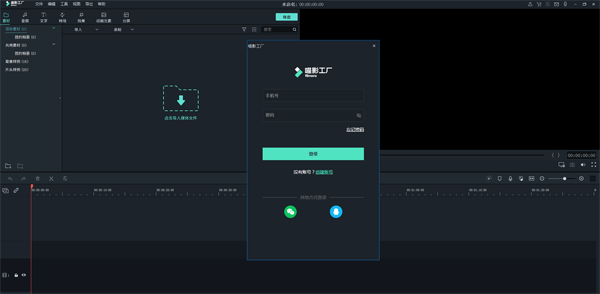
一、千万特效,无限创意
各大Vlogger、B站up主以及微博大V力荐的特效资源,包括多种文字特效、海外版权音乐库、时下热门的ins滤镜、炫酷转场与动态贴纸……
二、音频剪辑
一键分离音视频&设置淡入淡出,音量调节更加自由,更有降噪功能与音频均衡器提升音质。
三、基础剪辑
强大的时间轴,多达100条视频轨道,随心所欲添加,完全满足视频叠加效果的需求。
1、预览,预览更清晰,剪辑更精细
2、标记,随手标记,让编辑更轻松
3、格式,支持输出和转换多种主流视频平台格式
四、高阶剪辑让视频更高级
1、绿幕抠像,轻松改变视频背景,实现大片特效。
2、画中画,使用画中画轨道,叠加多个视频片段
3、录屏,录制电脑屏幕,用来制作网络教程或视频简报
4、智能修复,智能计算,修复视频抖动、鱼眼等
五、时尚UI 便捷操作
最新时尚UI设计,新增多个快捷键,解放你的双手。支持Windows/Mac工程文档共享,随处编辑。
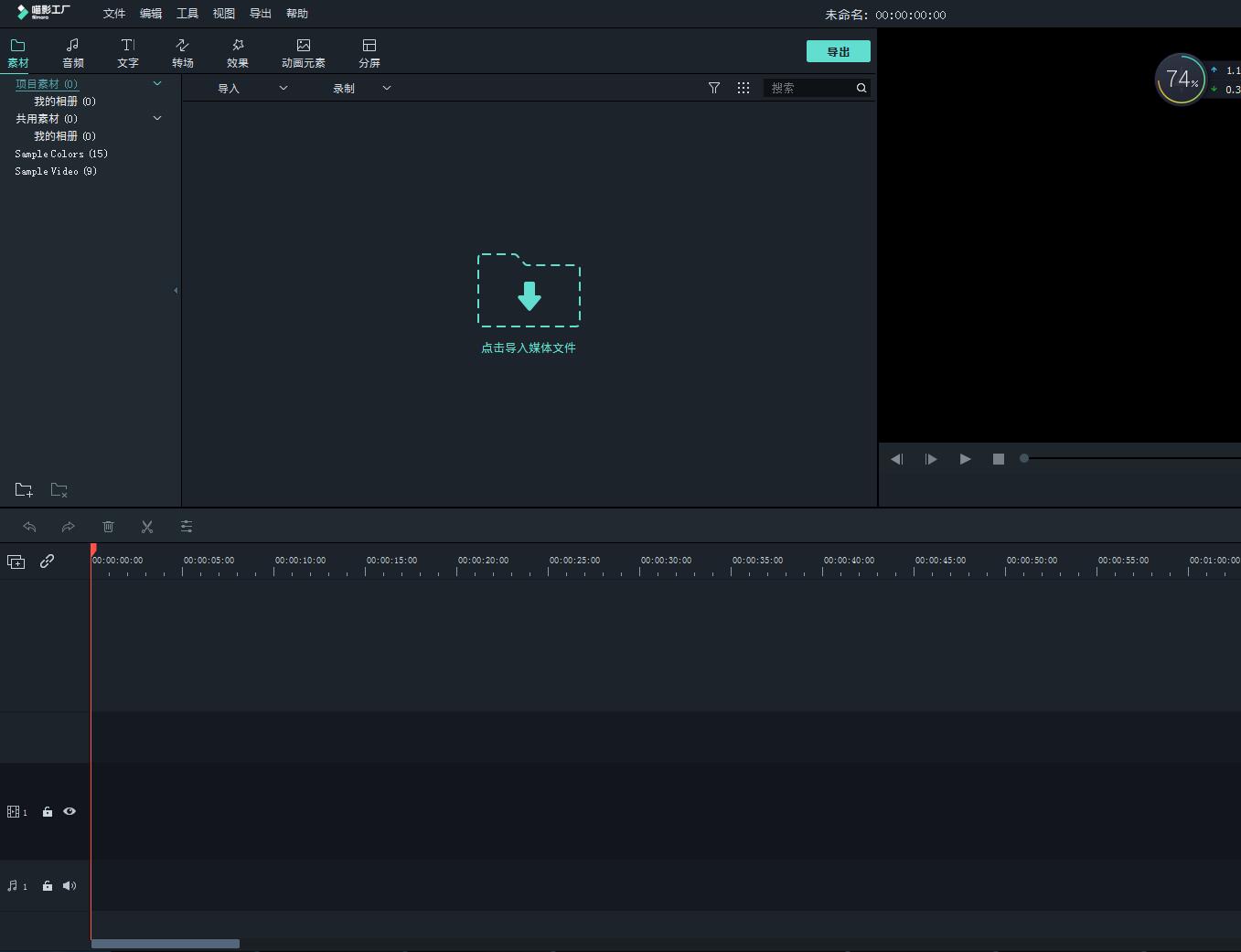
1、绿幕抠像:轻松改变视频背景,实现大片特效。
2、画中画:使用画中画轨道,叠加多个视频片段。
3、智能修复:智能计算,修复视频抖动、鱼眼等。
4、预览:预览更清晰,剪辑更精细
5、标记:随手标记,让编辑更轻松。
6、录屏:录制电脑屏幕,用来制作网络教程或视频简报。
7、格式:支持输出和转换多种主流视频平台格式,高阶剪辑让视频更高级。
8、时尚UI 便捷操作:最新时尚UI设计,新增多个快捷键,解放你的双手。支持Windows/Mac工程文档共享,随处编辑。
9、音频剪辑:一键分离音视频&设置淡入淡出,音量调节更加自由,更有降噪功能与音频均衡器提升音质。
10、基础剪辑:强大的时间轴:多达100条视频轨道,随心所欲添加,完全满足视频叠加效果的需求。
1、打开想要去水印的视频文件,并将打开的视频拖动到下方的时间轴中,之后在右上角的播放窗口进行播放,寻找水印的具体位置,像小编所使用的视频就是从QQ音乐中进行下载的,在QQ音乐中上下载的视频都自带了水印标志,如下图所示:
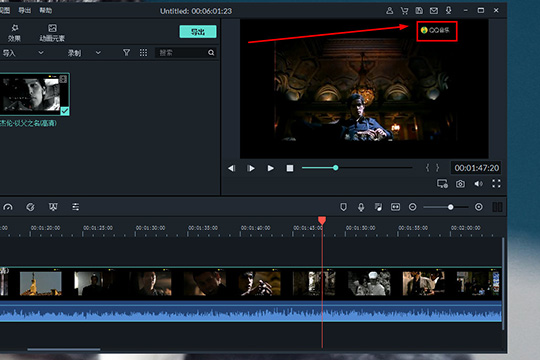
2、之后就可以开始进行水印的去除工作了,直接在时间轴的上方功能栏中选择“裁剪和缩放”选项,你也可以使用“Alt+C”的快捷键打开此功能,如下图所示:
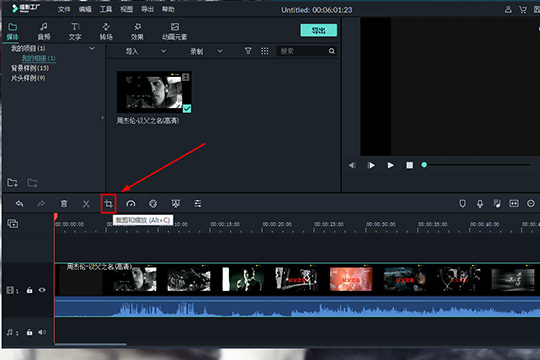
3、弹出裁剪和缩放的界面后,由于软件默认的高宽比是原始比例,不管怎么调整都是保持纵横比例的,所以需要将高宽比设置为自定义,并调整图中浅蓝色的框,使水印部分排除在选框之外,这样裁剪后的视频将不再出现水印部分,如下图所示:
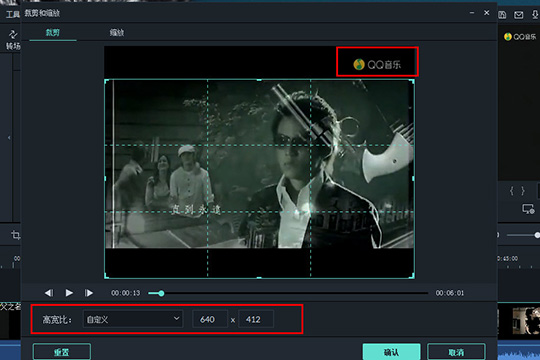
4、当然,你也可以在缩放中调整相关的缩放大小,效果和裁剪其实没什么区别,小编这边就不再赘述了,最后点击“确定”选项即可,如下图所示:
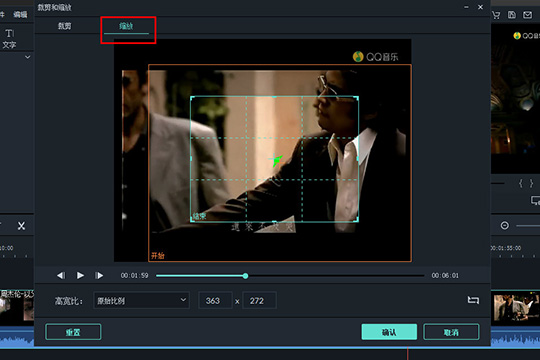
5、播放成功去除水印的视频,可以看到图中视频水印部分经过裁剪与缩放的操作后,已经完全消失不见了,这也就代表水印去除成功啦!如下图所示:
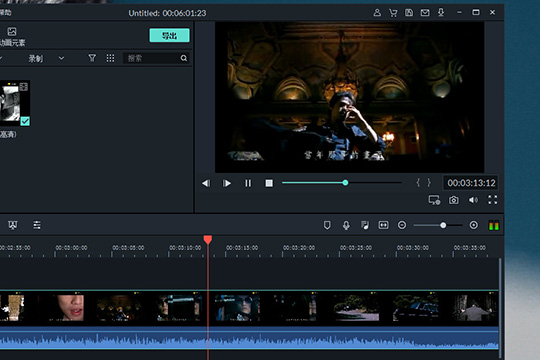
双击程序进入主界面,你可以通过3种方式进入编辑界面:
1、选择比例后点击“新项目”新建一个新项目;
2、点击“打开项目”打开你之前保存的项目文件,;
3、在“项目库”打开最近编辑的项目,可输入项目文件名进行搜索。
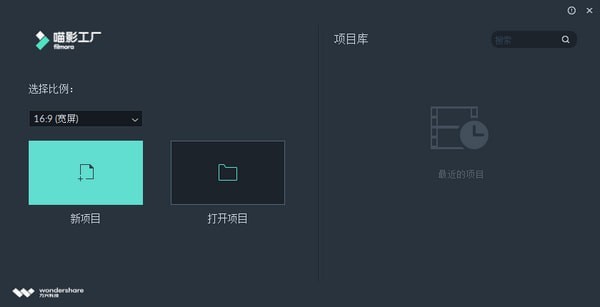
1、媒体库:你可以在此处找到所有媒体文件,包括视频片段,照片和音乐。 还有可以在项目中使用的转场、特效等等。
2、预览窗口:预览窗口显示时间轴中的视频。播放开始的位置显示在右下角的时间框,可以输入新的时间以跳转到视频中的特定时间点。同时可以看到截屏按钮,它可以保存完整分辨率的静止帧并自动将其作为图像添加到媒体库。
3、工具栏:工具栏让你快速使用各种编辑操作。你可以在时间轴上放大和缩小项目视图,同时可以访问各种工具,如“分割”和“调速”。
4、时间轴:时间轴是把媒体片段组装成视频项目的地方。
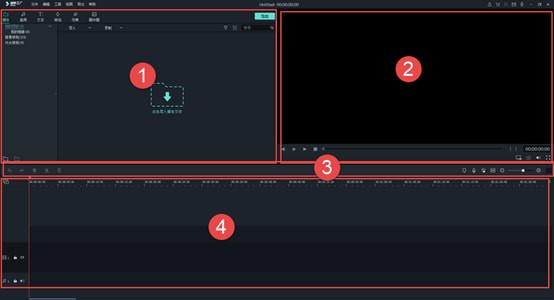
1、从项目库打开项目
启动喵影工厂时,您最近的项目将显示在项目库中。在编辑界面中,还可以选择“文件”下的“打开最近”来查找项目。
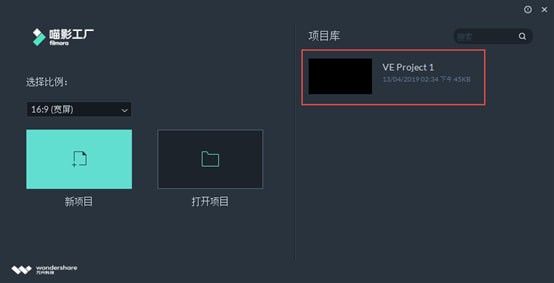
2、从编辑界面内打开现有项目
启动喵影工厂并选择“打开项目”以重新加载.wfp项目文件。如果您已经在喵影工厂中,请选择“打开项目”(Ctrl+O)以定位.wfp文件。
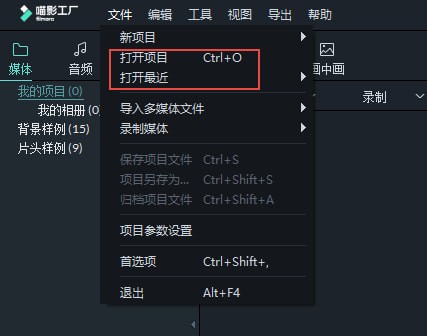
将项目移动到另一台计算机(存档项目文件)
单击“文件>存档项目”或使用热键Shift+Ctrl+A。项目文件和源文件将以*.wfp格式一起存档,以便将它们轻松移动到另一台计算机或存储设备。要打开.wfp文件,只需双击它。
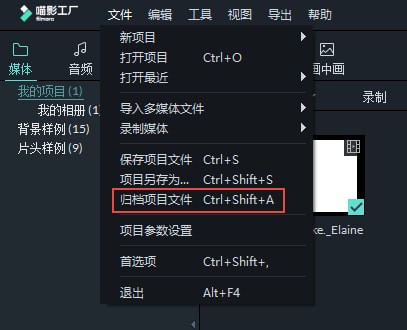
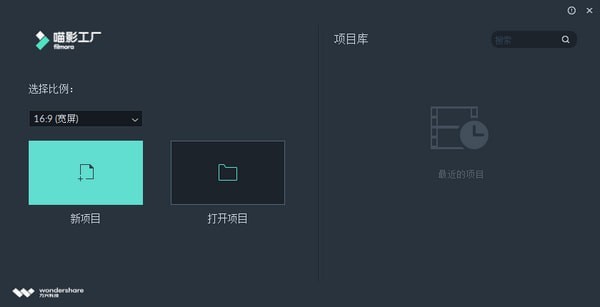
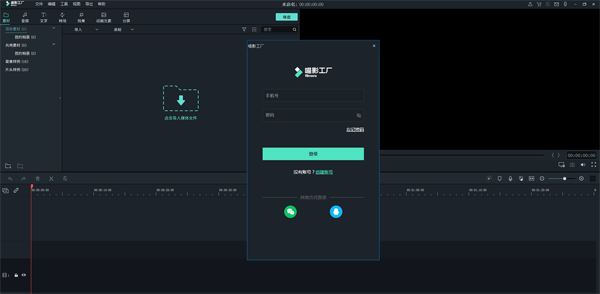
Photoshop 2020破解版1.9GB / 2021-01-04
点击查看UPUPOO激活码领取软件77.98MB / 2021-02-06
点击查看Maya2021最新版1.86GB / 2021-02-03
点击查看